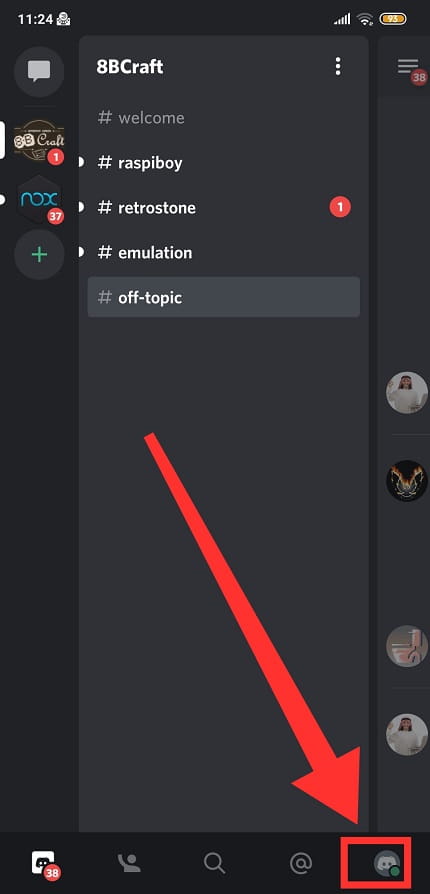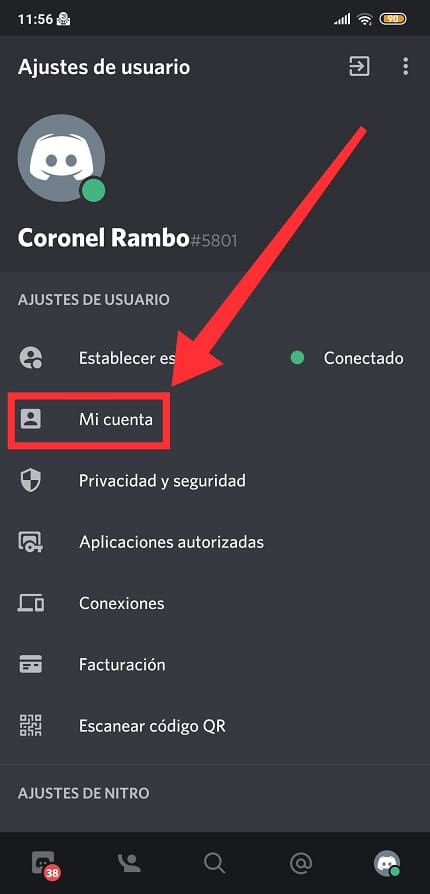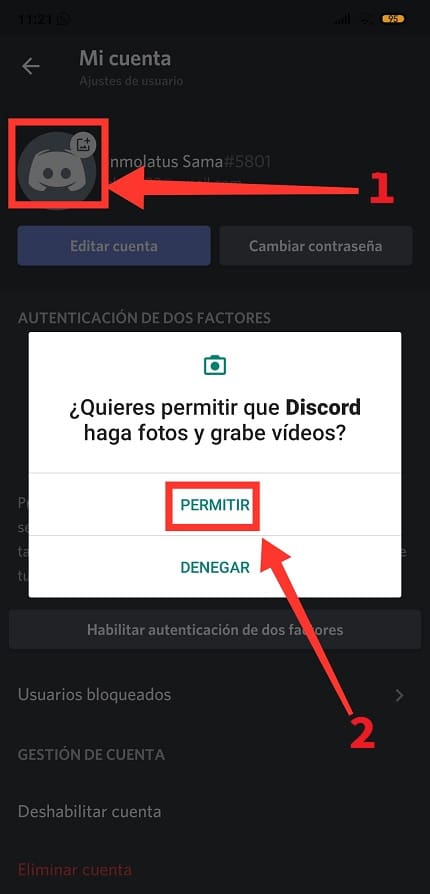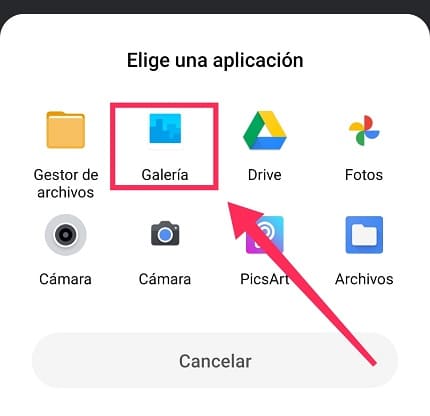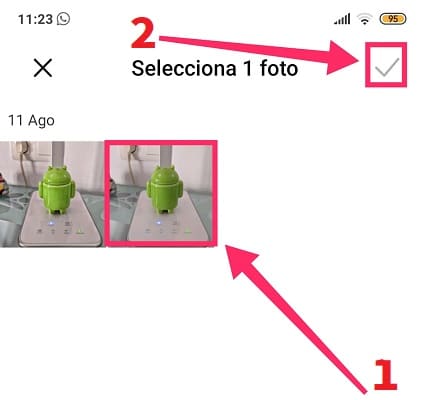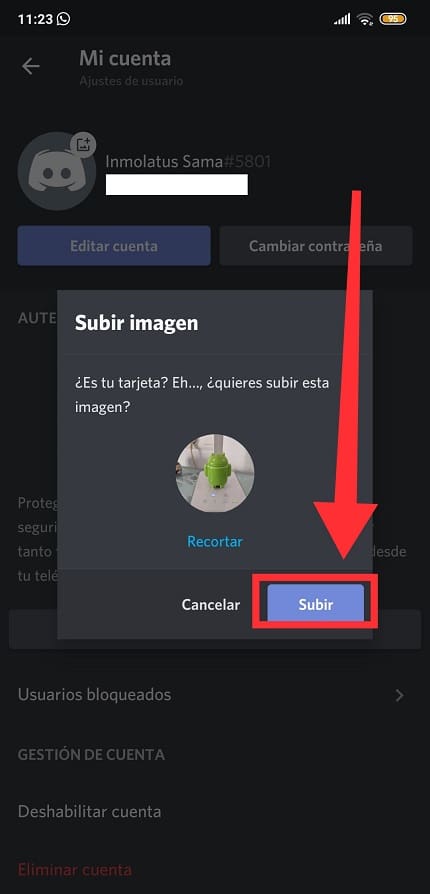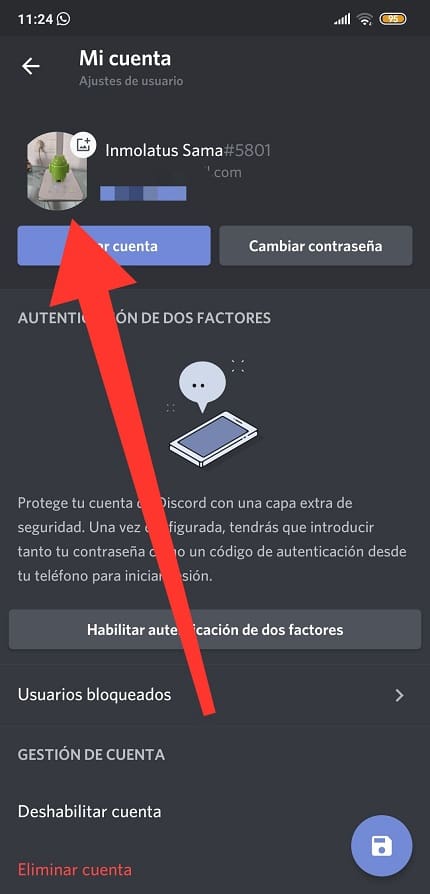Los avatares son importantes en las redes sociales ya que permiten identificar a una persona dentro de una comunidad online. Es por ello que lo suyo es usar una imagen que se identifique con tus preferencias o gustos para tener tu propia identidad en cualquier clase de servidor. Y precisamente ese es el motivo que te ha traído hasta este tutorial de El Androide Verde, porque quieres saber como cambiar la foto de perfil de Discord, pues a continuación te enseñaremos como se hace de la manera más sencilla posible.
Tabla de contenidos
Como Poner Foto De Perfil En Discord En Móvil Paso a Paso 2026
Lo primero que deberemos de hacer es entrar en Discord con nuestra cuenta de usuario. Una vez dentro deberemos de seleccionar el apartado de perfil el cual está situado en la parte inferior derecha de la pantalla.
Una vez dentro de «Ajustes de Usuario» deberemos de darle al apartado que dice «Mi Cuenta», tal y como en la foto.
Quizás Te Interese 👇👇
Como Cambiar Foto De Perfil De Discord Fácil y Rápido 2026
- Lo siguiente que deberemos de hacer es pulsar sobre la imagen por defecto de nuestro perfil.
- Aceptaremos los permisos necesarios para que Discord haga fotos y grabe vídeos.
Se abrir en la parte inferior de la pantalla una serie de aplicaciones de Galería, seleccionaremos la que mejor se adapte a nuestras necesidades.
- Seleccionamos la foto que queramos poner en nuestro perfil.
- Le daremos a guardar.
Como Subir Una Foto A Discord 2026
Por último nos aparecerá una ventana con una preview de nuestra nueva imagen de perfil, para elegirla deberemos de darle a «Subir».
En cualquier momento podremos ver nuestra foto de perfil de Discord seleccionando la misma en nuestro perfil.
Y de esta manera tan sencilla podremos poner una imagen como perfil de Discord, si tienes alguna duda siempre puedes dejarme un comentario e intentaré responder lo antes posible.
Si tienes alguna pregunta acerca del tema siempre puedes dejarme un comentario en su sección correspondiente. No olvides compartir este artículo con tus redes sociales si ha sido de utilidad.. ¡ Muchas gracias por tu apoyo !.